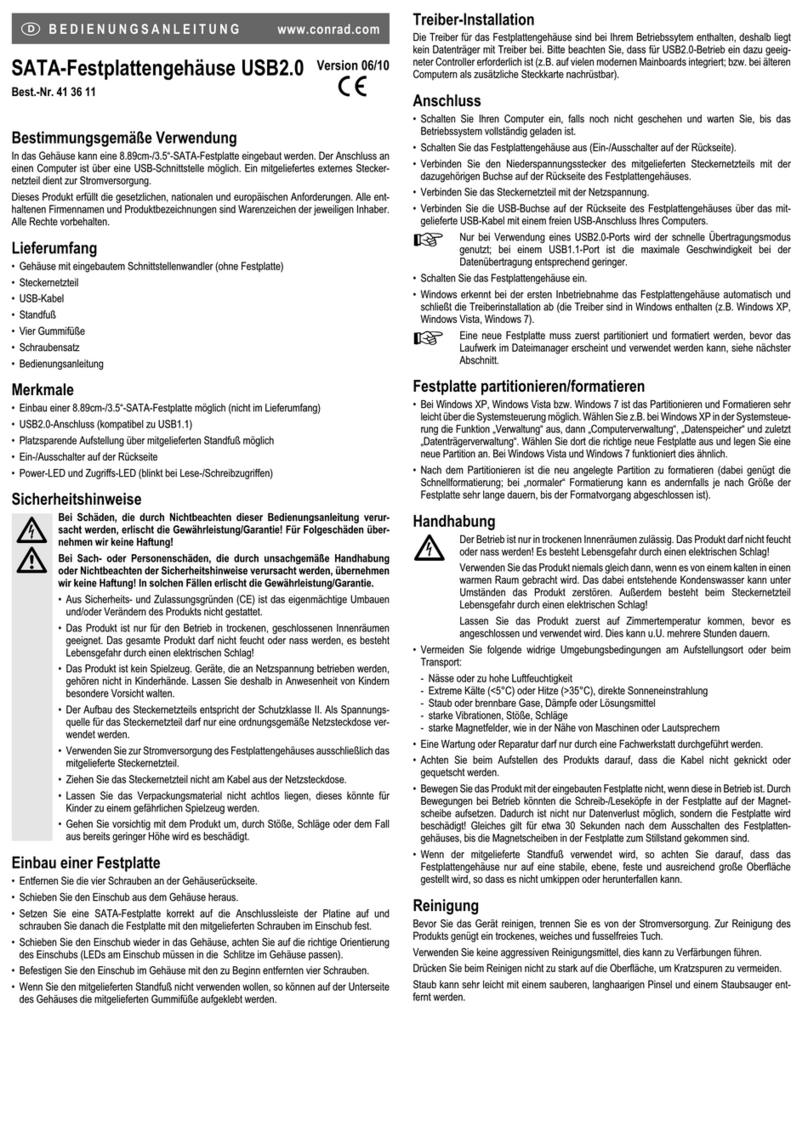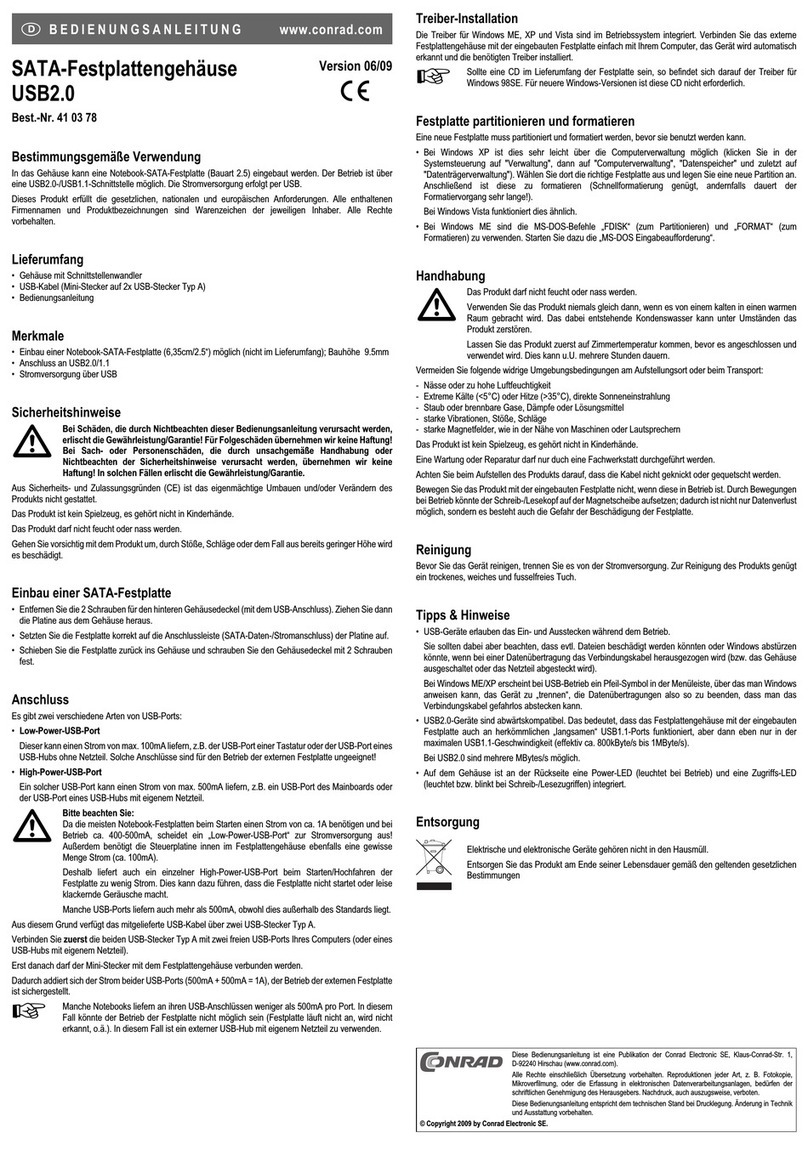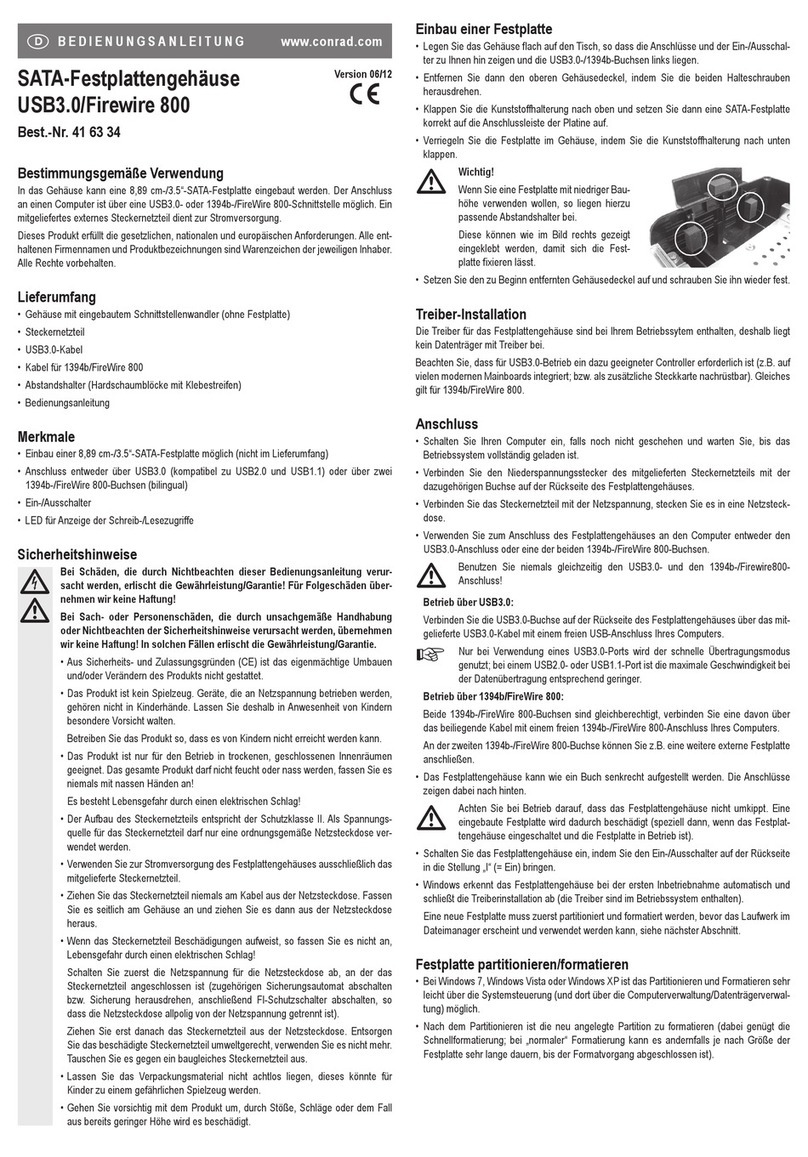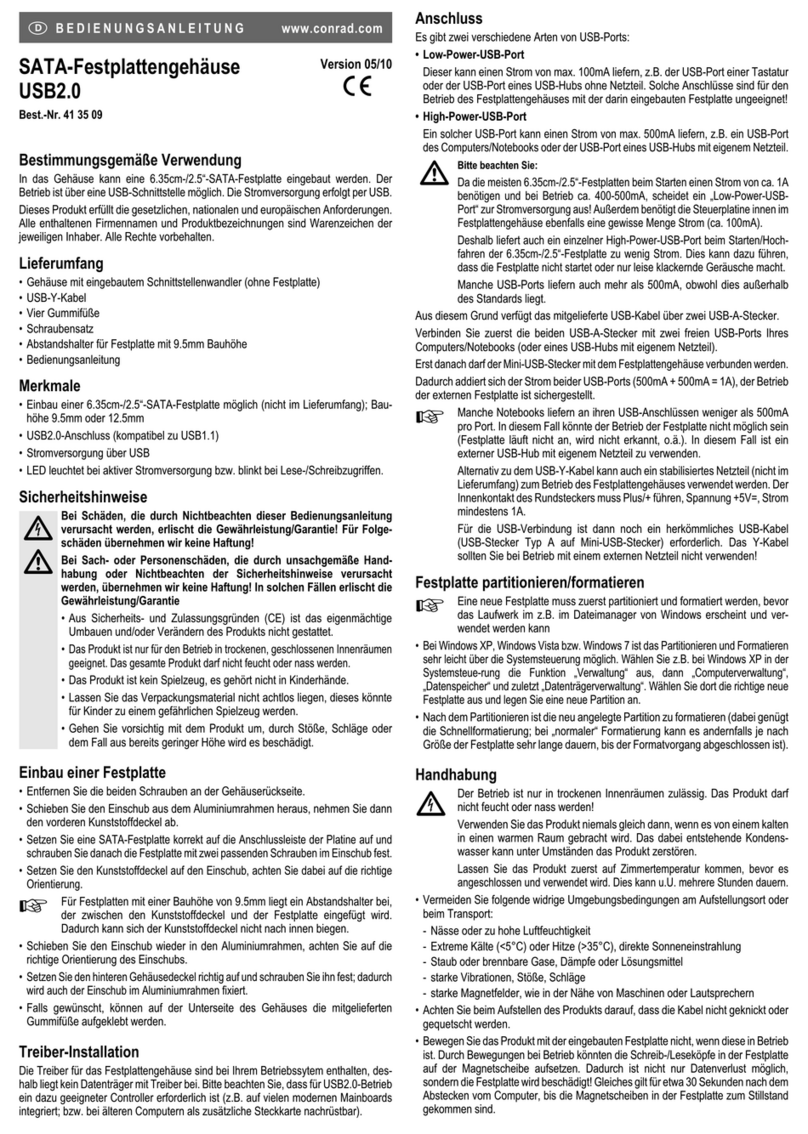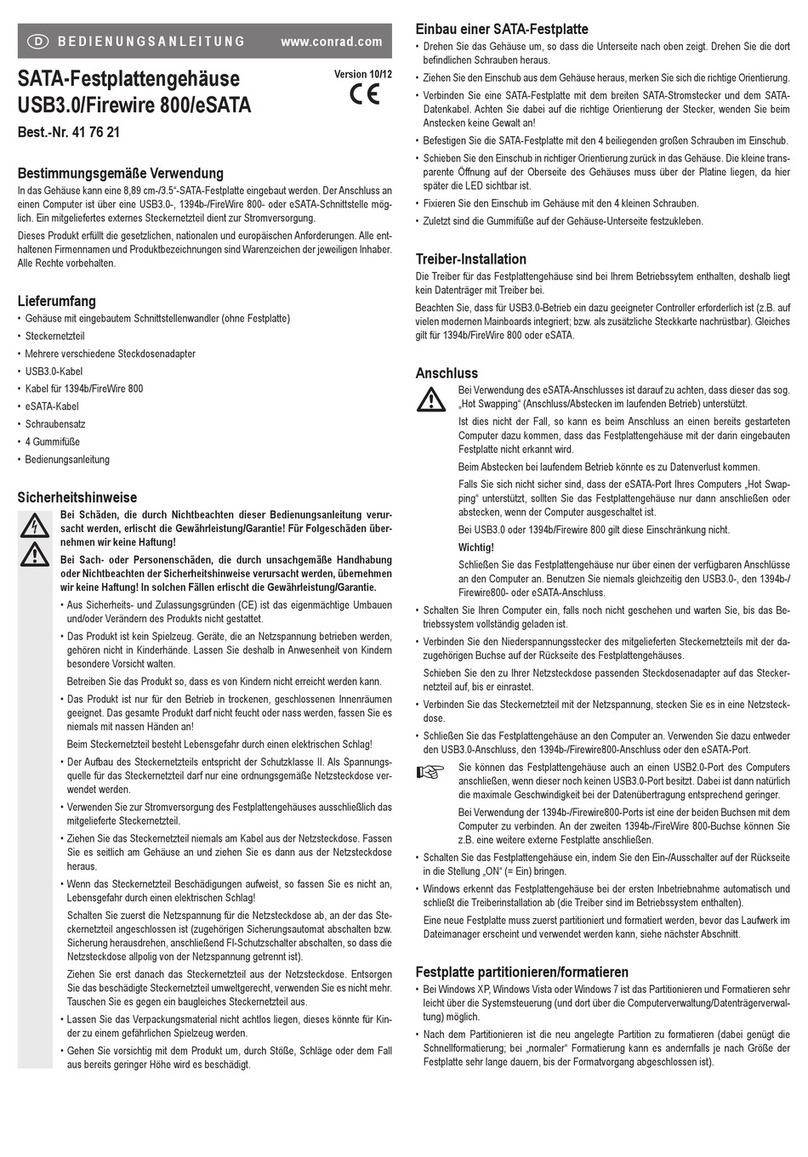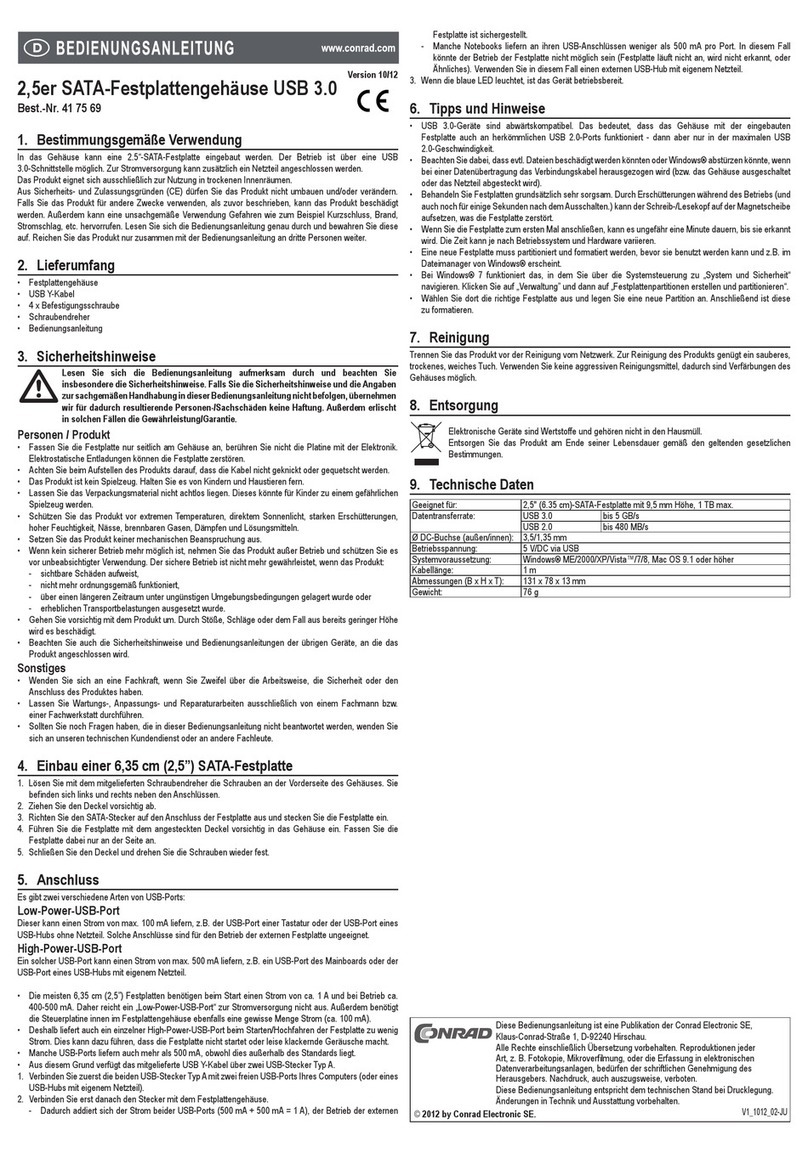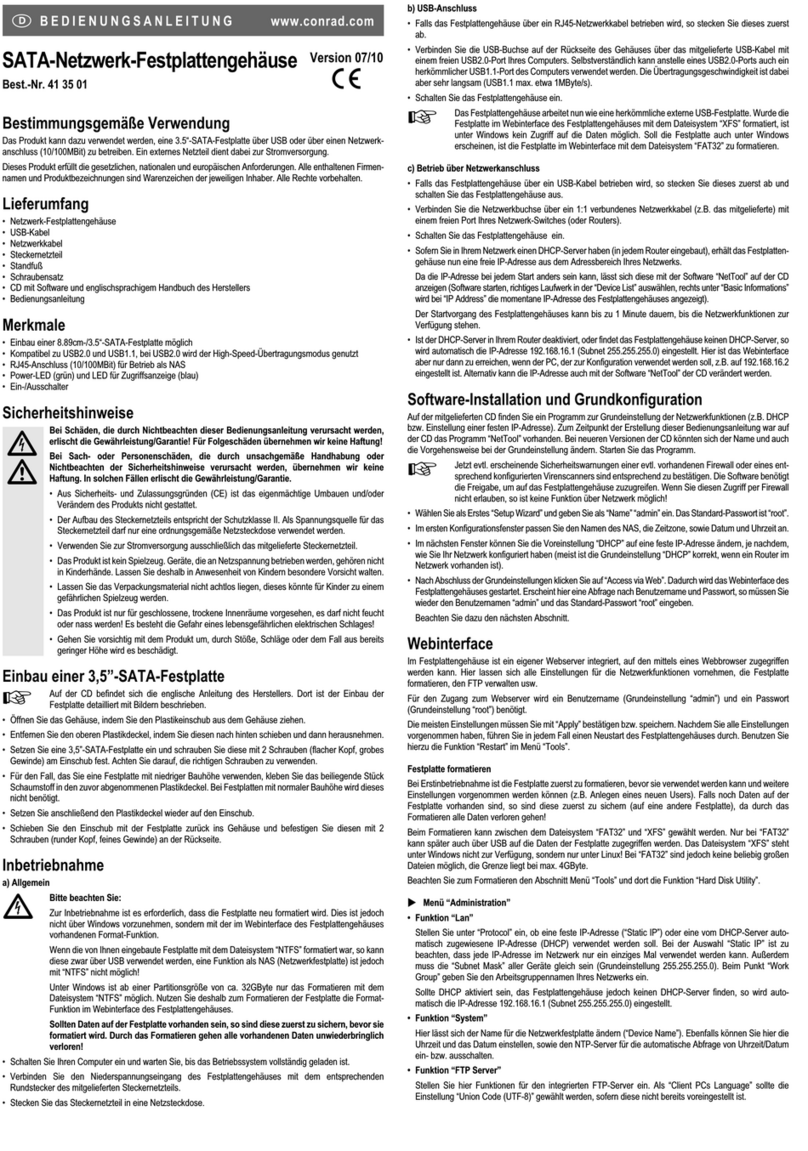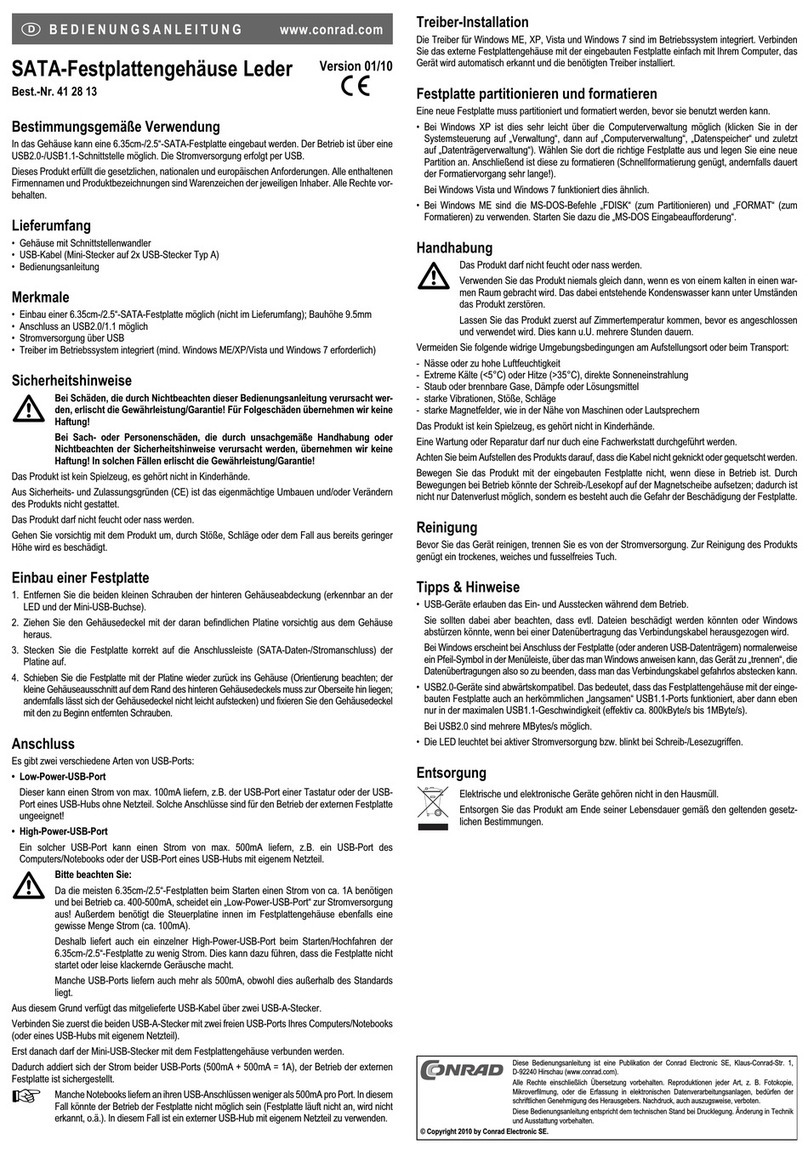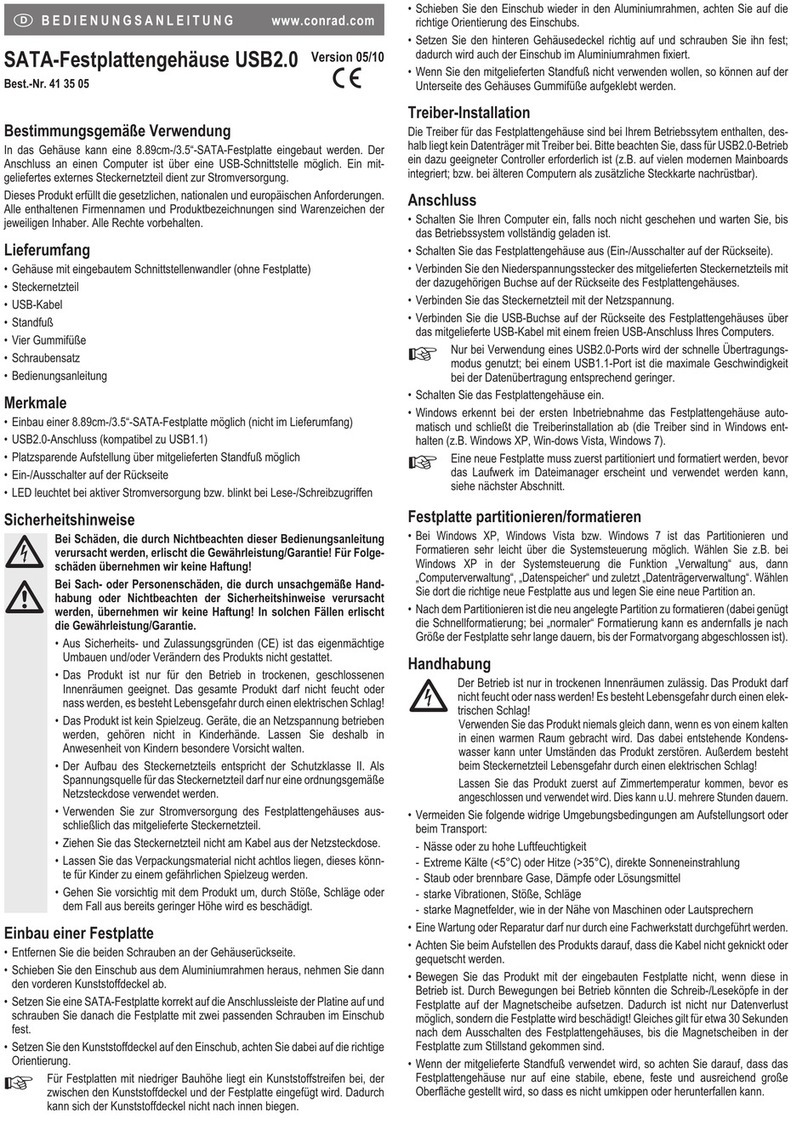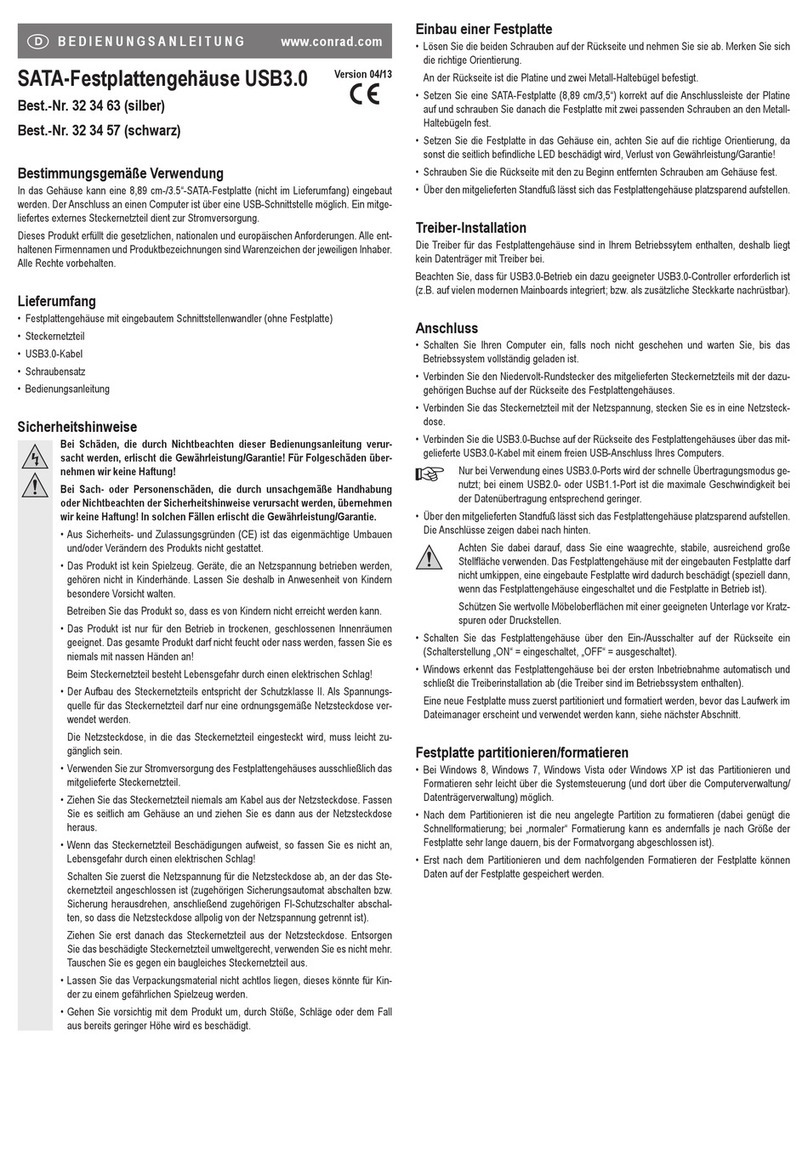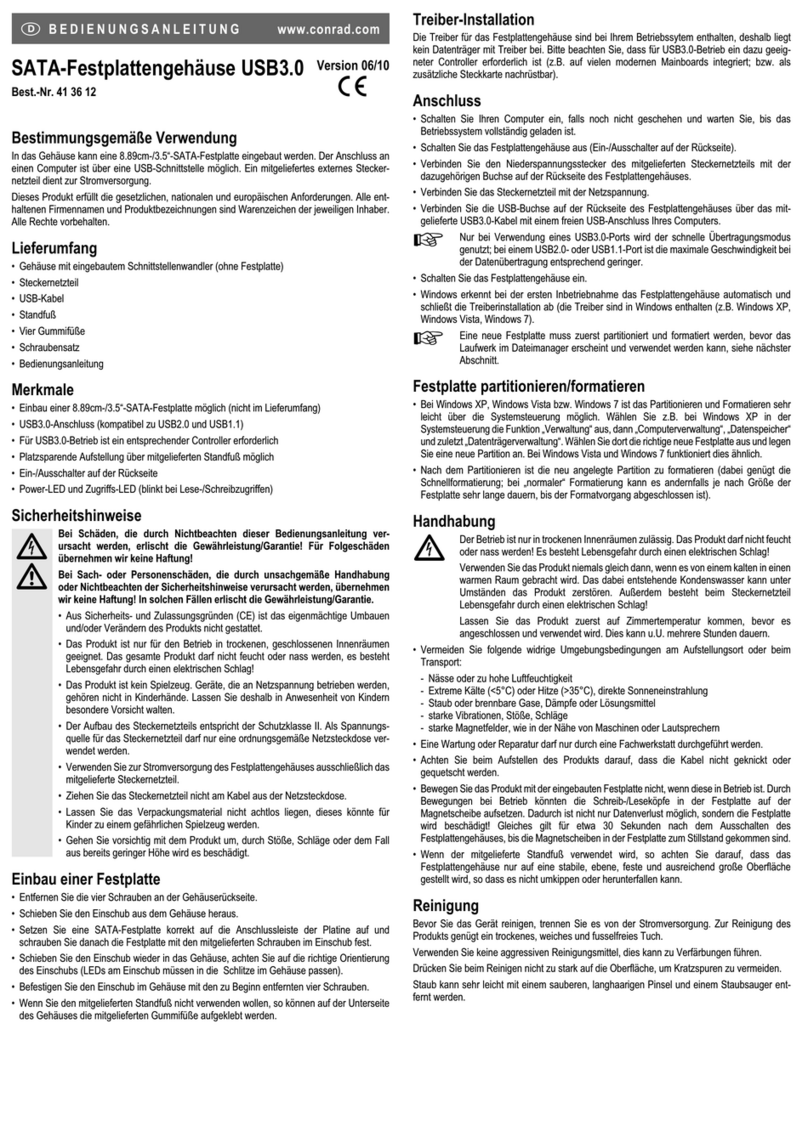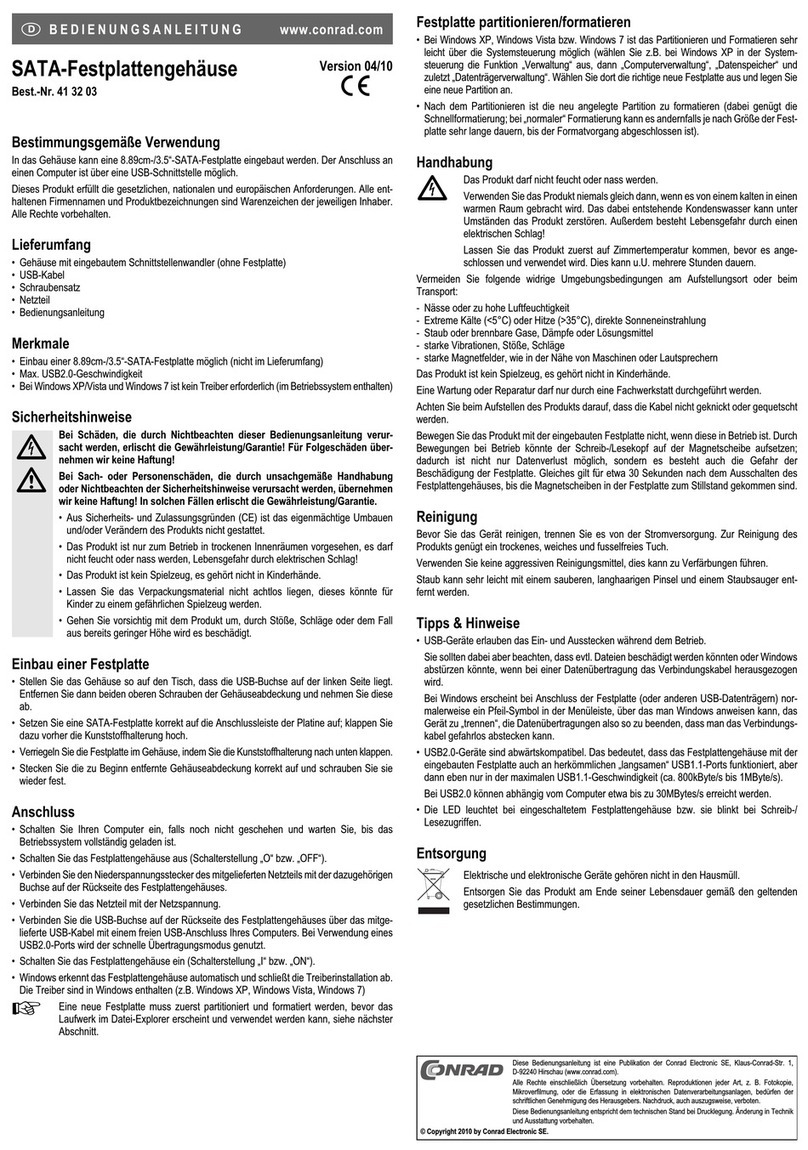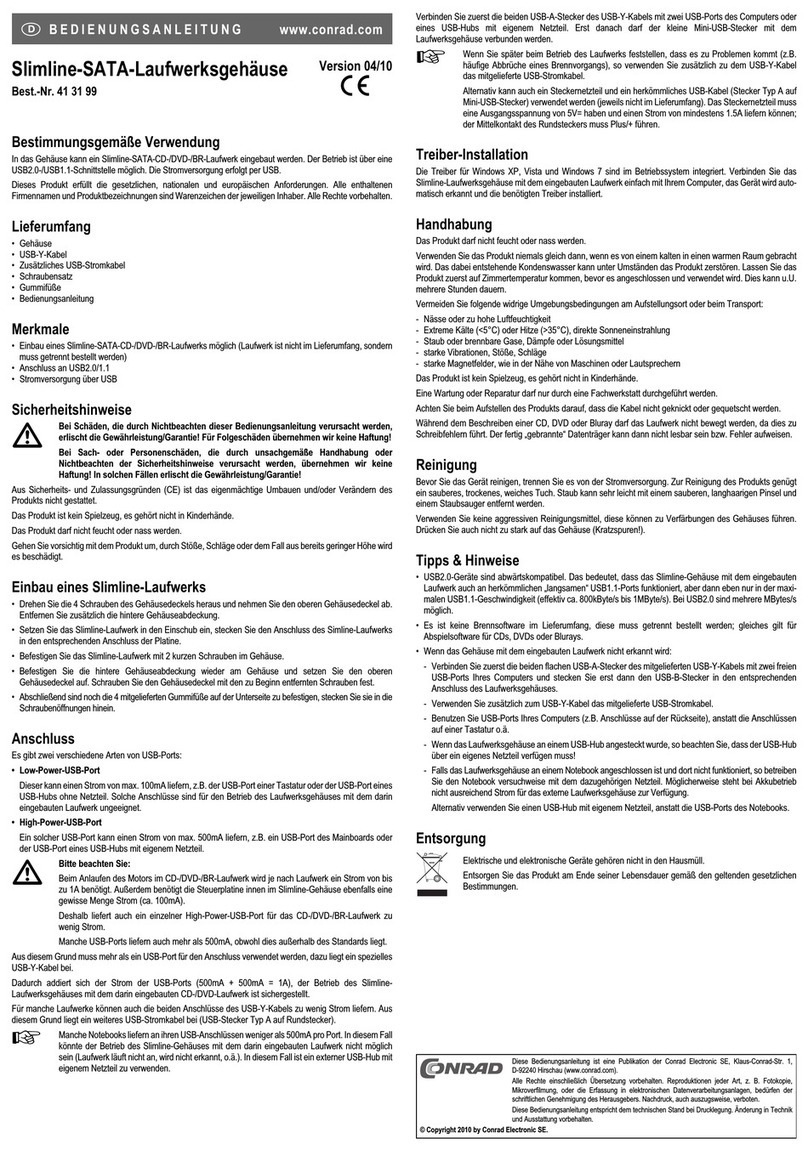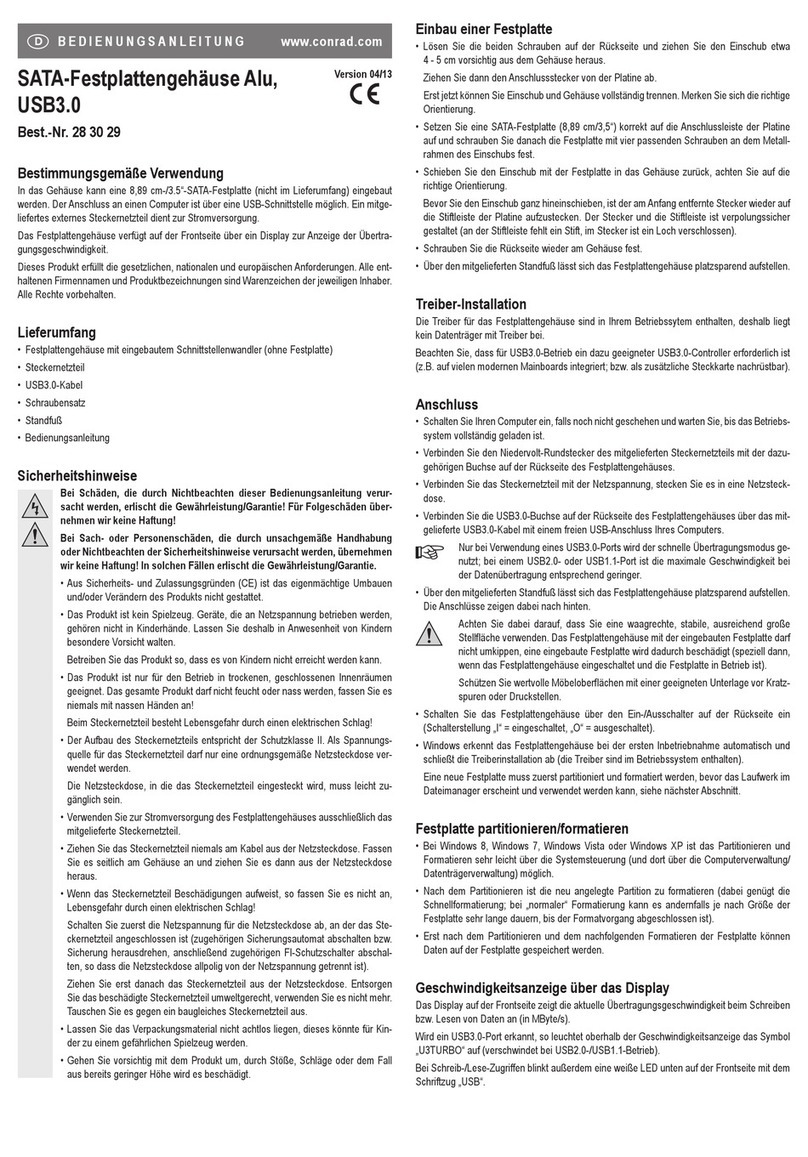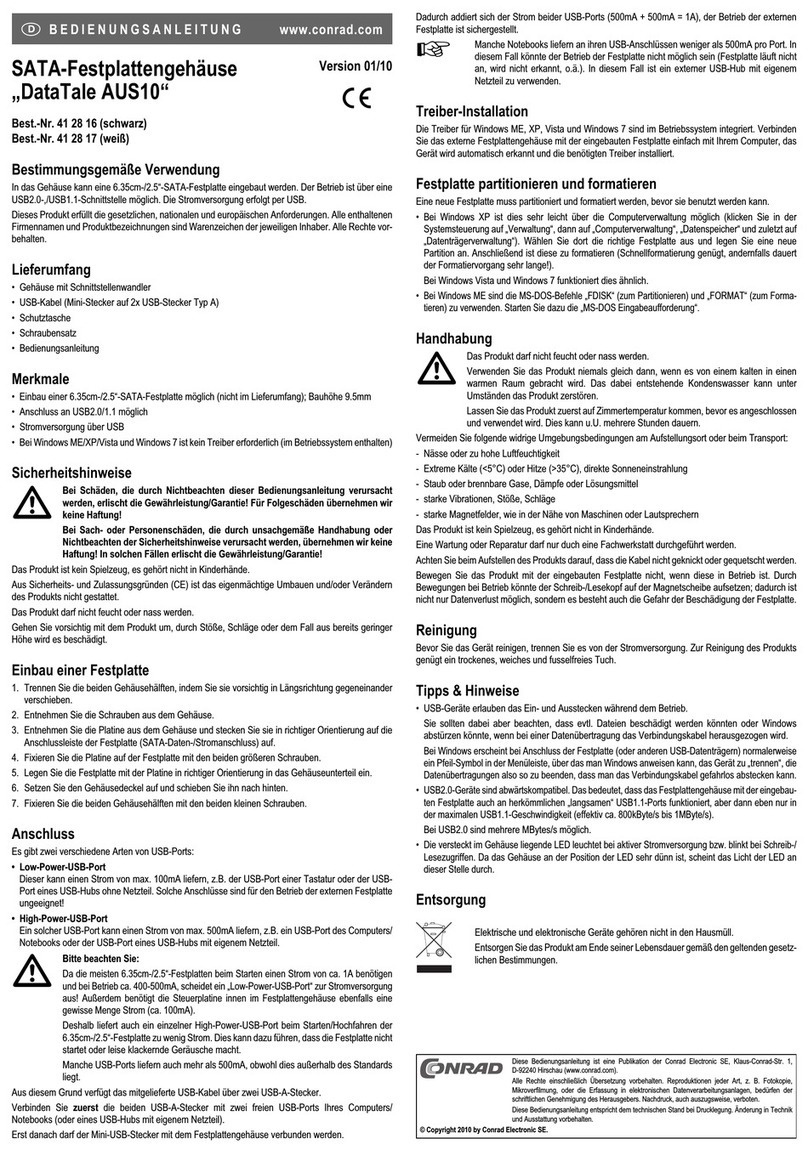SATA-Festplattengehäuse Version 01/10
„DataTale „RSM2QO“ °
Best.-Nr. 41 28 14
Bestimmungsgemäße Verwendung
In das Gehäuse können zwei 8.9cm-/3.5“-SATA-Festplatten eingebaut werden. Der Anschluss an einen
Computer ist über eine USB2.0- oder eSATA-Schnittstelle möglich; außerdem stehen Firewire400- und
Firewire800-Schnittstellen zur Verfügung.
Dieses Produkt erfüllt die gesetzlichen, nationalen und europäischen Anforderungen. Alle enthaltenen
Firmennamen und Produktbezeichnungen sind Warenzeichen der jeweiligen Inhaber. Alle Rechte vor-
behalten.
Lieferumfang
• Gehäuse mit eingebautem Schnittstellenwandler
• Kabelsatz (USB-Kabel, eSATA-Kabel, Firewire400-Kabel 6polig, Firewire800-Kabel)
• Schraubensatz
• Netzteil
• Netzkabel
• Bedienungsanleitung
Sicherheitshinweise
ᏘBei Schäden, die durch Nichtbeachten dieser Bedienungsanleitung verursacht
werden, erlischt die Gewährleistung/Garantie!
Für Folgeschäden übernehmen wir keine Haftung!
Bei Sach- oder Personenschäden, die durch unsachgemäße Handhabung oder
Nichtbeachten der Sicherheitshinweise verursacht werden, übernehmen wir keine
Haftung. In solchen Fällen erlischt die Gewährleistung/Garantie.
• Aus Sicherheits- und Zulassungsgründen (CE) ist das eigenmächtige Umbauen
und/oder Verändern des Produkts nicht gestattet. Zerlegen Sie es niemals!
• Der Aufbau des Netzteils entspricht der Schutzklasse II. Als Spannungsquelle darf nur
eine ordnungsgemäße Netzsteckdose des öffentlichen Versorgungsnetzes verwendet
werden.
• Dieses Produkt ist kein Spielzeug, es gehört nicht in Kinderhände. Kinder können die
Gefahren, die im falschen Umgang mit elektrischen Geräten auftreten können, nicht ein-
schätzen. Lassen Sie deshalb in Anwesenheit von Kindern besondere Vorsicht walten!
• Der Betrieb ist nur in trockenen Innenräumen zulässig. Das Produkt darf nicht feucht
oder nass werden, andernfalls besteht die Gefahr eines lebensgefährlichen elektrischen
Schlages! Fassen Sie das Produkt niemals mit nassen Händen an!
• Setzen Sie das Produkt keinen extremen Temperaturen (< 0°C bzw. > +40°C), direkter
intensiver Sonneneinstrahlung, starken Vibrationen, hoher Feuchtigkeit oder starken
mechanischen Beanspruchungen aus.
• Lassen Sie das Verpackungsmaterial nicht achtlos liegen. Dieses könnte für Kinder zu
einem gefährlichen Spielzeug werden!
• Verwenden Sie das Produkt niemals gleich dann, wenn es von einem kalten Raum in
einen warmen Raum gebracht wurde. Das dabei entstehende Kondenswasser kann
unter Umständen das Gerät zerstören, außerdem besteht die Gefahr eines elektrischen
Schlages.
Lassen Sie das Produkt auf Zimmertemperatur kommen und warten Sie, bis das
Kondenswasser verdunstet ist. Dies kann mehrere Stunden dauern.
Erst danach darf das Netzteil mit der Netzspannung verbunden werden und das Produkt
in Betrieb genommen werden.
• Gehen Sie vorsichtig mit dem Produkt um, durch Stöße, Schläge oder dem Fall aus
bereits geringer Höhe wird es beschädigt.
Bedienelemente (Rückseite)
1 Firewire400-Anschluss (6polig)
2 Firewire800-Anschluss
3 USB-Buchse Typ B
4 eSATA-Buchse
5 Befestigungsmöglichkeit für Diebstahlschutz
(im Zubehörhandel erhältlich)
6 DIP-Schalter für RAID-Modus
7 Ein-/Ausschalter
8 Niederspannungsbuchse für Anschluss des externen
Netzteils
Öffnen und Schließen des Gehäusedeckels
• Zum Öffnen schieben Sie den oberen Deckel ein Stück nach hinten in
Richtung der Anschlüsse. Danach kann der Deckel nach oben abge-
nommen werden.
• Zum Schließen des Gehäuses setzen Sie den Deckel in richtiger
Orientierung auf das Gehäuse auf (Aufdruck „FRONT“ innen muss
nach vorn zu den LEDs hin zeigen), schieben Sie ihn dann nach vorn,
bis er einrastet.
쮕BEDIENUNGSANLEITUNG www.conrad.com Einbau von SATA-Festplatten
Schalten Sie zuerst das Gehäuse aus, falls noch nicht geschehen.
• Nach dem Öffnen des oberen Gehäusedeckels ziehen Sie die
beiden Aluminium-Bügel vorsichtig nach oben heraus.
• Befestigen Sie je einen Aluminium-Bügel mit vier mitgelieferten
Spezialschrauben an einer 8.9cm-/3.5“-SATA-Festplatte.
Legen Sie dazu die Festplatte mit der Platine nach unten auf eine
glatte, saubere Unterlage (1).
Platzieren Sie den Bügel auf der Seite der Festplatte, die den
Anschlüssen gegenüber liegt (2).
Befestigen Sie den Bügel mit vier der beiliegenden Spezial-
schrauben an der Festplatte (3).
Prüfen Sie, ob sich der Bügel nach dem Festschrauben leichtgängig
bewegen lässt (4).
• Setzen Sie Sie die Festplatte vorsichtig von oben in das Gehäuse,
achten Sie auf die richtige Orientierung.
Durch die Spezialschrauben muss sich die Festplatte leicht in das
Gehäuse einschieben lassen.
• Drücken Sie den Bügel vollständig ein, bis er einrastet.
• Verschließen Sie dann den Gehäusedeckel.
Entnehmen und Wiedereinsetzen von Festplatten
Schalten Sie zuerst das Gehäuse aus. Nehmen Sie dann den Gehäusedeckel ab.
Ziehen Sie die Festplatte am Griff nach oben heraus. Wenden Sie dabei keine Gewalt an.
Wenn Sie das Gehäuse auf „RAID0“ oder „RAID1“ konfiguriert haben
(siehe nächster Abschnitt), so stecken Sie die Festplatten unbedingt
wieder in den gleichen Einschub zurück.
Der Einschub ist dazu mit einer „1“ und „2“ markiert (siehe Bild rechts),
bringen Sie auf den Alubügeln bzw. Festplatten ebenfalls eine ent-
sprechende Markierung an.
☞Werden die Festplatten (sofern diese als „RAID0“ oder „RAID1“ betrieben wurden) in die
falschen Einschübe eingesteckt, so gehen beim nachfolgenden Einschalten des
Laufwerksgehäuses alle Daten verloren!
Nachdem die Festplatten richtig eingesteckt, der Griff eingedrückt und der Gehäusedeckel ver-
schlossen wurde, kann das Gehäuse wieder eingeschaltet werden.
Wenn Sie mehrere Festplatten verwenden, so kann jede dieser Festplatten mit einem eigenen Bügel
versehen werden (zusätzliche Bügel und Spezialschrauben sind als optionales Zubehör erhältlich,
nicht im Lieferumfang).
Somit können mehrere Festplatten schnell und sicher gewechselt werden.
Achtung!
Vor dem Wechseln einer Festplatte ist das Gehäuse auszuschalten!
Warten Sie danach mindetens 20-30 Sekunden, bis der Motor bzw. die Magnetscheibe(n)
der Festplatte(n) zum Stillstand gekommen ist. Erst danach darf eine Festplatte aus dem
Gehäuse entnommen werden. Andernfalls besteht nicht nur die Gefahr von Datenverlust,
sondern durch das Aufsetzen der Schreib-/Leseköpfe auf der Magnetscheibe wird die
Festplatte beschädigt! Transportieren und lagern Sie die Festplatten nur mit größter Sorgfalt.
Betriebsmodus mit den DIP-Schaltern wählen
Auf der Rückseite des Festplattengehäuses finden Sie (oberhalb des
Ein-/Ausschalters) zwei DIP-Schalter.
Hiermit können Sie die Betriebsart der Festplatte wählen (zum Um-
schalten vorher das Gehäuse ausschalten); siehe auch Aufdruck im
oberen Gehäusedeckel.
Wichtig!
Wenn sich bereits Daten auf Festplatten befinden, die Sie in das Gehäuse einbauen
wollen, so führen Sie zuerst eine Datensicherung durch, andernfalls gehen alle Daten auf
den beiden Festplatten verloren!
Führen Sie auch immer dann eine Datensicherung durch, wenn Sie bei Verwendung der
gleichen Festplatten die Betriebsart wechseln wollen!
☞Da die Betriebsarten „RAID0“ und „RAID1“ per Hardware im Laufwerksgehäuse
implementiert sind, ist keinerlei Software o.ä. auf Ihrem Computer erforderlich.
• „RAID0 (Striping)“
Die Daten werden auf zwei Festplatten aufgeteilt, die Datenübertragungsgeschwindigkeit erhöht sich
(Betrieb über eSATA oder Firewire800 empfohlen). Die Gesamtkapazität beträgt das Doppelte der
kleineren der beiden Festplatten. Ein RAID0 besteht immer aus zwei Festplatten. Beispiele:
RAID0: HDD0=300GB, HDD1=500GB, Gesamt=600GB (-> nicht empfehlenswert!)
HDD0=500GB, HDD1=500GB, Gesamt=1000GB
Idealerweise werden zwei baugleiche Festplatten des gleichen Herstellers verwendet, da andernfalls
ein Teil der Kapazität der größeren Festplatte nicht genutzt werden kann.
• „RAID1 (Mirroring)“
Die Daten werden gespiegelt, d.h. auf zwei Festplatten sind jeweils gleichen Daten enthalten. Die
Gesamtkapazität beträgt die der kleineren Festplatte.
Idealerweise sind zwei gleiche Festplatten (gleicher Typ, gleiche Kapazität) angeschlossen.
Andernfalls gibt die kleinere der beiden Festplatten die Maximalkapazität vor. Ein RAID1 besteht
immer aus zwei Festplatten. Beispiele:
RAID1: HDD0=80GB, HDD1=500GB, Gesamt=80GB (-> nicht empfehlenswert!)
HDD0=300GB, HDD1=300GB, Gesamt=300GB
• „JBOD“
Die beiden Festplatten werden als zwei einzelne Festplatten betrieben.
Diese Betriebsart ist auch dann zu wählen, wenn nur eine Festplatte eingebaut wird bzw. wenn die
Festplatten gewechselt werden sollen (z.B. wenn Sie mehrere Festplatten in dem Gehäuse
abwechselnd betreiben wollen, etwa zu Datensicherungszwecken o.ä.).